2023 年 8 月 26 日、午後 4 時 25 分にキャメロンによって更新されました
多くの不満の中でも、デバイスのパターン ロックを忘れてロックされてしまうことは、おそらく Android ユーザーにとって最も避けたいことの 1 つです。残念ながら、Android デバイスのパターン ロックを忘れてしまった場合も、この記事をお見逃しなく。Android デバイスのパターン ロックのロックを解除するには、いくつかの方法を試すことができます。この記事では、Google のネイティブ ソリューションやサードパーティ ツールを試すなど、Android デバイスのパターン ロックの問題を解決するための 3 つの簡単な解決策を紹介します。見てみましょう!
推奨製品: Android 画面ロック解除
実際、Android デバイスには、組み込みの「パターンを忘れた」機能を使用することで、デバイス上のパターン ロックを忘れてしまった問題を解決する簡単かつ効率的な方法が用意されています。Android 4.4 以前を搭載したデバイスの場合、この機能を使用してパターン ロックを解除します。ただし、この方法では、Android デバイスに侵入するために、接続されているデバイスの Google 認証情報を知る必要があるだけであったため、ユーザー デバイスの保護とデータ セキュリティの理由から、このソリューションは後に廃止されました。したがって、デバイスが更新されておらず、まだ Android 4.4 以前を使用している場合は、次の手順に従って、忘れてしまったパターン ロックをバイパスできます。
ステップ 1 間違ったパターンを複数回入力し、デバイスが間違ったパスワードを要求するまで待ちます。
ステップ 2 画面の下部にある [パターンを忘れる] をクリックします。
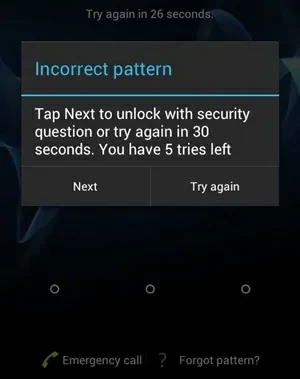
ステップ 3 ポップアップ ウィンドウで Android をバイパスする忘れモードを選択し、プロンプトに従って Google アカウントの詳細を入力するオプションを選択します。
ステップ 4 忘れてしまったパターン ロックをリセットするには、デバイスにリンクされているアカウントの正しい Google 認証情報を入力します。
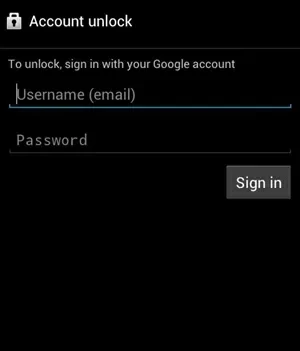
ステップ 5 新しいインターフェイス上のデバイスに新しいパターン ロック確認を設定します。
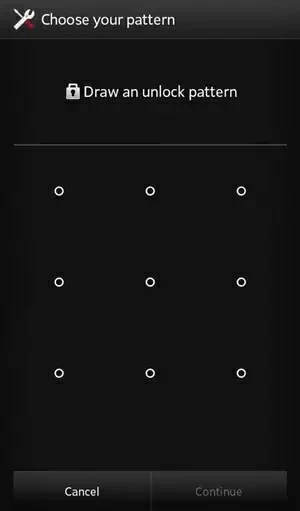
「パターンを忘れた」機能は新しい Android デバイスでは利用できないため、忘れられたパターン ロックを解決するには、画面のロック解除 (Android) などの他の方法に頼る必要があります。これは、デバイスに損傷を与えたり、保存されているデータを消去したりすることのない安全な方法であり、パスワードやパターン ロックを簡単に削除するのに役立ちます。
画面ロック解除 (Android) は、パスワード、パターン、PIN コードなどの削除をサポートする強力な Android デバイスのロック解除ツールです。すべての主要な Android デバイスと互換性があり、使い方も簡単です。ユーザーは、マウスを数回クリックするだけで、Android デバイス上で忘れてしまったパターン ロックを削除できます。
重要: このツールは、Samsung および LG のパターン ロックのロックを解除した後にのみデバイスのすべてのデータを保持しますが、他の Android デバイスはパターン ロックのロックを解除した後にすべてのデータを消去します。
ステップ : Screen Unlock (Android) の公式 Web サイトにアクセスし、コンピューターにツールをインストールして起動します。次に、メイン画面から「画面ロック解除」オプションを選択します。
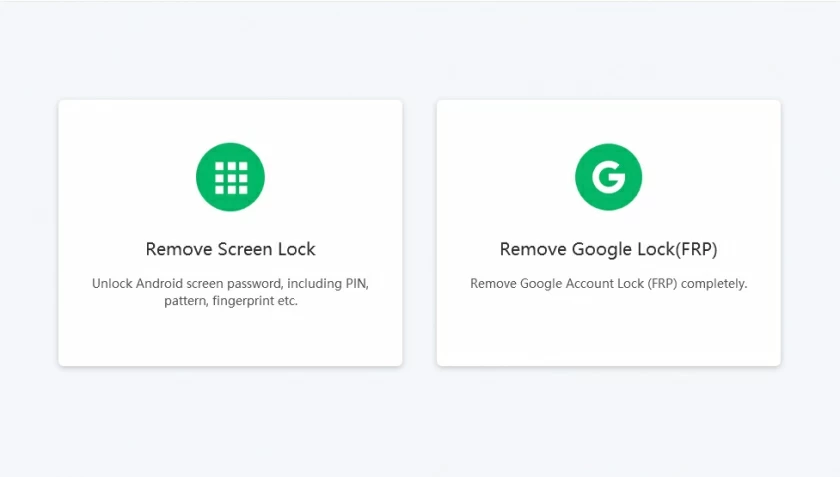
ステップ 2 USB ケーブルを使用して Android デバイスをコンピュータに接続し、パターン ロック解除機能を使用します。画面ロック解除(Android)が Android デバイスを自動的に検出したら、「Android 画面ロックを解除」ボタンをクリックします。
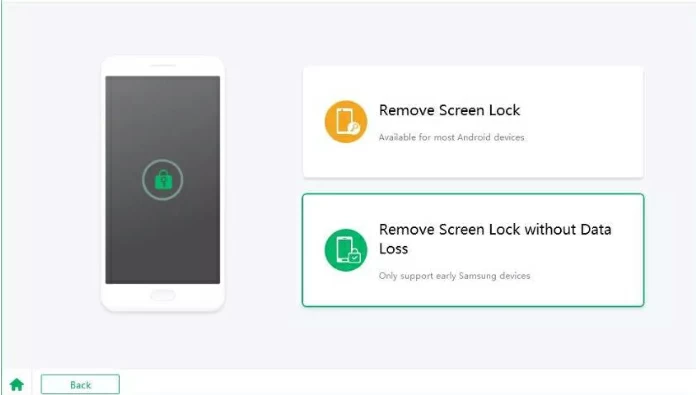
ステップ 3 正しい電話モデルを選択し、[次へ] をクリックし、[確認] を入力して続行します。
ステップ 4 デバイスをダウンロード モードにします。具体的な操作は、電源ボタン、ホームページボタン、音量ボタンを押しながらデバイスの電源を切ることです。後で、音量 + ボタンを押して、デバイスをダウンロード モードにします。
ステップ 5 デバイスがダウンロード モードに入ると、画面ロック解除 (Android) が自動的にそれを検出し、Android デバイスのパターン ロックの問題を解決するために必要な回復パッケージをダウンロードします。アプリケーションは以下の操作を自動的に完了します。完了するまでデバイスを切断しないように注意してください。
ステップ 6 その後、デバイスのパスワード/パターンが削除されたことを示すプロンプトが表示されます。この時点で、Android デバイスに無料でアクセスできるようになります。
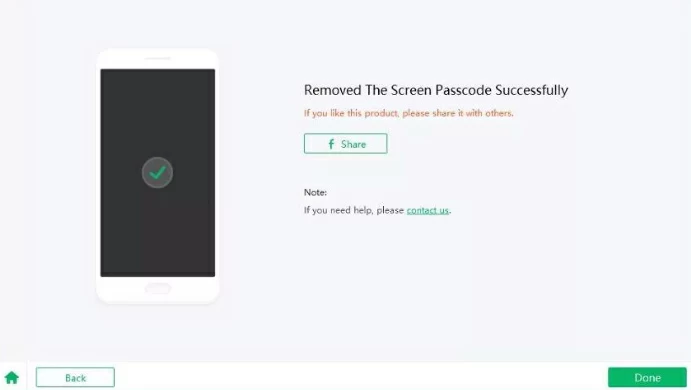
ユーザーが自分のデバイスをリモートで簡単に見つけたり、ロックしたり、消去したりできるようにするために、Google の「デバイスを探す」機能は、ユーザーが Android デバイスのパターン ロックをバイパスするのにも役立ちます。この機能の主な目的は紛失したデバイスをリモートで見つけることですが、デバイスリングのリモート消去、ロック、ロック解除もすべて完了できます。つまり、Google 認証情報を提供するだけで、どこからでも Android の忘れられたパターン ロックの問題にアクセスして解決できます。
ステップ 1 ブラウザを通じて Android デバイス マネージャー Web サイトにアクセスします: https://www.google.com/android/find 。
ステップ 2 ログインするには、Google 認証情報を入力します。この認証情報は、ロックを解除する必要があるデバイスの Google アカウントと同じである必要があります。
ステップ 3 ログイン後、ターゲットの Android デバイスを選択します。
ステップ 4 デバイスの位置と、ロック、消去、呼び出しなどのその他のオプションを表示できるようになります。「ロック」ボタンをクリックしてパスワードをリセットしてください。
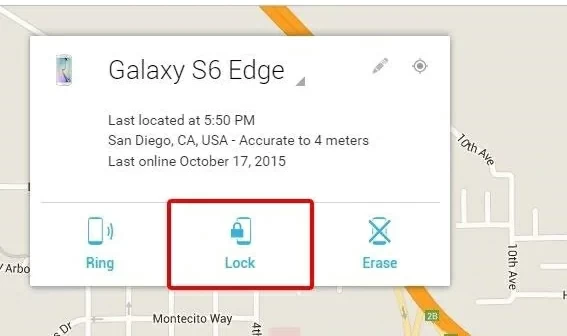
ステップ 5 ポップアップ ウィンドウで、デバイスの新しいパスワードを設定し、確認します。
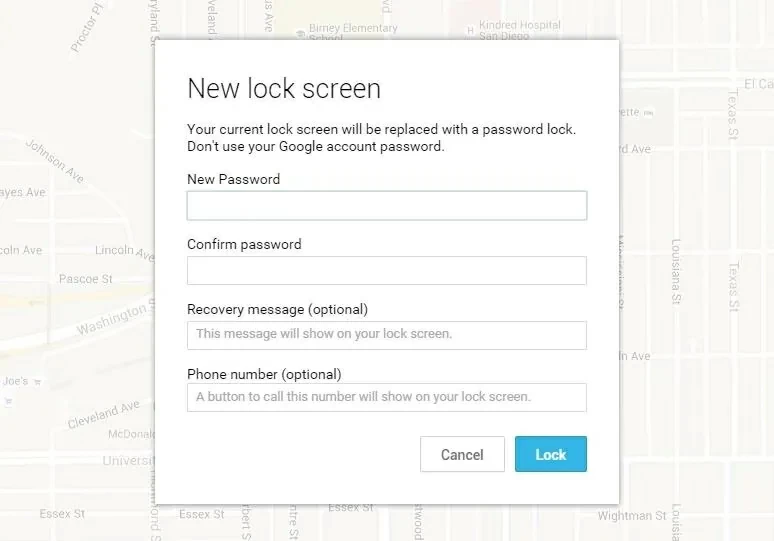
上記の手順により、Android デバイス マネージャーはデバイス上の古いパスワードを新しいパスワードに自動的にリセットします。
Android端末のパターンロックを解除する方法についてご紹介したのは以上です。デバイス上の重要なデータ ファイルを失ったり、デバイスに損傷を与えたりしたくない場合は、画面ロック解除 (Android) を使用して、Android デバイスのパターン ロックを高速かつ安全にバイパスすることをお勧めします。